Photoshop工具知识:学习仿制源面板与仿制图章工具的使用方法技巧。
图片打开之后,我们单击左侧工具箱中的仿制图章工具,然后点击属性栏上方的“切换仿制源面板”按钮,打开仿制源面板,面板打开之后我们可以看到有很多按钮,右侧的按钮是水平翻转,就是可以控制径向的一个按钮,单击这个按钮可以进行左右径向,接下来还可以对W、H的数值进行更改,WH的数值是分别用于控制宽和高的一个比例,那么现在我们将这两个数值都设置为80%,然后点击水平翻转按钮,如图所示:
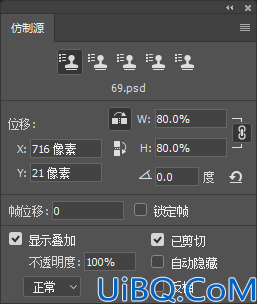
仿制源面板设置完成之后,接下来我们需要设置画笔笔刷,选择默认画笔里面的柔边圆笔刷,将大小调整到700像素,创建新的空白图层,接下来我们需要在画面中进行取样,因为我们需要绘制的是小鸟的这部分,所以我们可以在小鸟的腿上按住Alt键进行单击取样,接下来将画笔移动到右侧,由于小鸟的脚的底部是踩在这个树干上的,所以说我们需要在画面中找好这个位置,将这个树干与原始树干的位置尽量地能够匹配在一起,位置确定好了之后,按住鼠标左键并拖动,现在我们可以看到,这个小鸟呢非常方便的就被绘制出来了,如图所示:

但是还有一个问题,可以看到小鸟的边缘处还有一些被绘制出了一些多余的区域,这是由于我们画笔笔刷有些大了,我们可以在历史记录里面返回,缩小画笔大小重新进行绘制,也可以添加图层蒙版,遮盖掉边缘多余的部分,那么这里我选择第二种方法,如图所示:
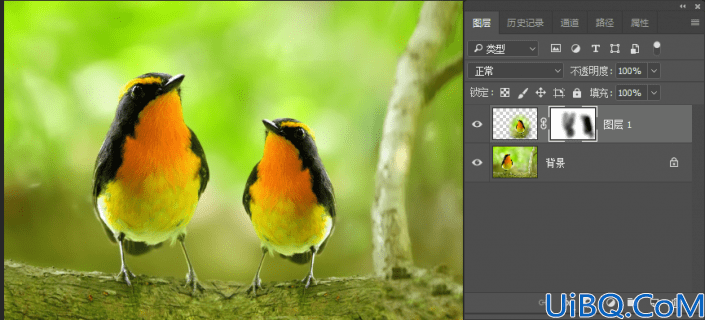
完成:











 加载中,请稍侯......
加载中,请稍侯......
精彩评论